Conceptos
DISCO
Es un soporte digital óptico utilizado para almacenar cualquier tipo de información (audio, imágenes, vídeo, documentos y otros datos).
DISCO FLEXIBLE
(Diskette, discos flexibles). Cartucho plástico para almacenar información. se tratan de una clase de discos magnéticos. Las dos versiones más conocidas para PC son: la más antigua de 5 1/4 pulgadas y la de 3 1/2, prácticamente sin uso en la actualidad.
DISCO DURO
Dispositivo encargado de almacenar y recuperar gran cantidad de información en el computador. Son el principal elemento de la memoria secundaria de un ordenador. Es un disco magnético, que contiene varios discos o platos donde cada plato requiere de dos cabezas de lectura/escritura una para cada lado. Todas las cabezas de lectura/escritura se conectan a un solo brazo de acceso para que no puedan moverse independientemente.
SCSI
El disco duro SCSI es un dispositivo electromecánico que se encarga de almacenar y leer grandes volúmenes de información a altas velocidades por medio de pequeños electroimanes (también llamadas cabezas de lectura y escritura), sobre un disco cerámico recubierto de limadura magnética. Los discos cerámicos vienen montados sobre un eje que gira a altas velocidades.
MEMORIA FLASH
Tipo de memoria no volátil que suele ser usadas en celulares, cámaras digitales, pdas, reproductores portátiles, discos rígidos, etc. pueden borrarse y reescribirse. Son una evolución de las memorias eeprom este tipo de memorias funcionan a velocidades muy superiores cuando los sistemas emplean lectura y escritura al mismo tiempo.
IDE
Electrónica de unidades integradas. Disco duro que contiene un controlador incorporado. Las unidades IDE se utilizan ampliamente en computadores personales. La unidad se conecta a través de un cable de tipo cinta plana de 40 líneas a un adaptador de computador. El adaptador del computador central controla hasta dos unidades IDE, pero los adaptadores avanzados y los adaptadores IDE ampliados controlan hasta cuatro.
SATA
Las unidades de disco duro sata o las unidades de disco duro de accesorio de tecnología anticipadas por lo general entran consecutivo así como los formatos de IDE paralelos. ATA consecutivo es llamado como el sata. el concepto del sata fue introducido en el año de 1986. Una definición simple del sata puede ser que puede ser llamado como la versión consecutiva del ata o el interface IDE.
PARTICIÓN
En informática, creación de divisiones lógicas (volúmenes) en un disco duro para aplicarles un formato lógico (sistema de archivos) del sistema operativo específico que se instalará.
FAT
Es un formato popular para disquetes admitido prácticamente por todos los sistemas operativos existentes para computadora personal. Se utiliza como mecanismo de intercambio de datos entre sistemas operativos distintos que coexisten en la misma computadora, lo que se conoce como entorno multiarranque. También se utiliza en tarjetas de memoria y dispositivos similares.
FAT32
Fue la respuesta para superar el límite de tamaño de fat16 al mismo tiempo que se mantenía la compatibilidad con ms-dos en modo real. Microsoft decidió implementar una nueva generación de FAT utilizando direcciones de cluster de 32 bits (aunque sólo 28 de esos bits se utilizaban realmente).
NTFS
(New technology file system). es un sistema de archivos diseñado específicamente para Windows NT, y utilizado por las versiones recientes del sistema operativo Windows. Ha reemplazado al sistema FAT utilizado en versiones antiguas de Windows y en dos.
LFS
("live file system"), lo cuál significa sistema de archivos en directo, el cuál es el nombre dado al formato udf en el sistema operativo Windows vista, que en orden cronológico se trata de la versión udf 2.5 y que no es compatible con versiones anteriores.
VOLUMENES
- physical volume (pv)
Los volúmenes físicos (pv) son los dispositivos de almacenamiento, generalmente suelen constar de discos duros, pero en realidad puede ser cualquier dispositivo de bloques.
- logical volume (lv)
Es la forma en la que el sistema nos permine acceder al espacio de almacenamiento, son visibles a través de un dispositivo de bloques y en ellos es donde se crearán los sistemas de archivos. Los [lv] son el equivalente de las particiones, con la salvedad de que los volúmenes lógicos pueden extenderse entre varios volúmenes físicos.
- volume group (vg)
El grupo de volumen (vg) por un lado junta una colección de volúmenes físicos uniendo su capacidad en un único espacio de almacenamiento, por otro lado reúne una colección de volúmenes lógicos que indican cómo será dividido dicho espacio de almacenamiento.
- physical extend (pe)
Los volúmenes físicos (pv) se dividen en bloques de datos, conocidos como áreas físicas (pe), estas áreas físicas tienen todas del mismo tamaño dentro del grupo de volumen (vg) al que pertenecen. Por defecto el tamaño de cada área física es de 4mb. Cada área física tiene un identificador que es único dentro del volumen físico (pv) al que pertenece.
- logical extend (le)
Las áreas lógicas (le) no son más que una forma de indicar que áreas físicas forman un volúmen lógico. El único motivo por el que se necesitan es porque los identificadores de las áreas físicas sólo son únicos dentro del volumen físico al que pertenecen, pudiendo repetirse en el volumen lógico , las áreas lógicas sirven precisamente para solventar este problema, existiendo un mapeado 1:1 entre un área lógica y un área física de un volumen físico.
Estructura de:
DISCO FLEXIBLE
DISCO DURO
Capacidades de Almacenamiento
Actualmente los dispositivos de almacenamiento de datos, más comunes, miden su capacidad en Megabytes o Gigabytes:
DISPOSITIVO CAPACIDAD ACTUAL
MEMORIA RAM 128 – 256 – 512 MB 1GB
DISKETTE 3.5 ” 1.44 MB
DISCO DURO 100, 640, 1000 MB, 1, 2, 40, 60, 80,120 GB
CD 8 cm 150 MB
CD 12 cm 74 MIN 650 MB
CD 12 cm 80 MIN 700 MB
CD 12 cm 99 MIN 850 MB
USB 1, 2, 4, 8, 16 GB
1 bit = 0/1
1 byte = 8 bits
1 kilobyte = 1024 bytes
1 megabyte = 1024 kilobytes
700 megabytes
1 gigabyte = 1024 megabytes
4,97 gigabytes = capacidad de un DVD
1 terabyte = 1.024 gigabyte
20 terabytes
120 terabytes
1 byte = 8 bits
1 kilobyte = 1024 bytes
1 megabyte = 1024 kilobytes
700 megabytes
1 gigabyte = 1024 megabytes
4,97 gigabytes = capacidad de un DVD
1 terabyte = 1.024 gigabyte
20 terabytes
120 terabytes
330 terabytes
530 terabytes
1 petabyte = 1024 terabytes
Cuestionario
¿Cuándo se debe formatear un Disco o Unidad?
• Defectos Físicos (Sectores Dañados).
• Virus
• Mal funcionamiento del sistema.
• Para instalar otros S.O.
¿Qué tengo que hacer para formatear un disco duro?
1. Lo primero que debes hacer es entrar a la BIOS y hacer que se ejecute primero el lector de CD, esto se hace apretando F10 o F2 o a veces F11 al momento de iniciar la maquina, una vez en la Bios, busca una opción que indica el orden de arranque de la PC, debes modificar para que primero arranque el lector de CD, y salir de la BIOS guardando cambios.
2. Debes reiniciar la maquina con el CD puesto en el lector de esta manera aparecerá un mensaje que quiere iniciar el programa de instalación. entonces le das Enter para aceptar.
3. Una vez en el programa de instalación, puedes seleccionar cuantas particiones quieras tener asignarle el tamaño que quieras, borrarlas y crear nuevas particiones y seleccionar en cual quieres instalar el sistema operativo. Obviamente esto implica que se borrarán todos los datos de las particiones que borres o que formatees. Antes de instalar formateará la partición seleccionada.
4. Después es seguir los pasos que te va pidiendo el instalador (nombre del equipo, grupo de trabajo, configuración de red si la tienes, usuarios, configuración regional, etc.) y listo.
¿Qué sistema de archivo se utiliza?
Sistema operativo | Tipos de sistemas de archivos admitidos |
Dos | FAT16 |
Windows 95 | FAT16 |
Windows 95 OSR2 | FAT16, FAT32 |
Windows 98 | FAT16, FAT32 |
Windows NT4 | FAT, NTFS (versión 4) |
Windows 2000/XP | FAT, FAT16, FAT32, NTFS (versiones 4 y 5) |
Linux | Ext2, Ext3, ReiserFS, Linux Swap (FAT16, FAT32, NTFS) |
MacOS | HFS (Sistema de Archivos Jerárquico), MFS (Sistemas de Archivos Macintosh) |
OS/2 | HPFS (Sistema de Archivos de Alto Rendimiento) |
SGI IRIX | XFS |
FreeBSD, OpenBSD | UFS (Sistema de Archivos Unix) |
Sun Solaris | UFS (Sistema de Archivos Unix) |
IBM AIX | JFS (Sistema Diario de Archivos) |
¿Qué es un formato rápido?
Es el que omite la verificación de errores por lo que es un proceso mucho más corto. Se puede hacer un formato rápido solamente cuando ya había sido formateado antes. Cuando sospecha que pudiera haber algún problema con un disquete, tendrá que hacerle un formateo completo para poder averiguarlo. Sea cauteloso al usar formatos rápidos ya que estará salteando una importante verificación.
¿Cómo se crea una partición?
1. Para comenzar insertamos en la unidad de CD el disco de instalación de Windows XP (que es el que vamos a usar para este manual) y arrancamos el Ordenador. Si la Bios esta bien configurada arrancará directamente desde el CD y nos aparece la siguiente ventana donde pulsaremos sobre Enter.
2. Nos aparece el contrato de licencia y para Aceptar pulsamos sobre F8. A continuación el ordenador detectará nuestro disco duro y como vamos a crear una partición nueva pulsamos la letra C
En la siguiente ventana veremos por un lado la capacidad total en Megas de nuestro disco y en la línea inferior será donde escribiremos la cantidad de megas que queremos para la partición. Para no romperos demasiado la cabeza la partición la haremos de la mitad de la capacidad del disco. Si el disco es de 100 gigas asignamos a la partición 50
Una vez que hemos creado la partición nos aparece la siguiente ventana donde instalaremos el Sistema Operativo en la nueva partición , y pulsamos enter para instalar Windows donde hemos seleccionado.
¿Cómo agrego un disco duro nuevo?
-Pensar la configuración que le daremos al nuevo disco (maestro, o esclavo) dependiendo de los demás dispositivos que haya conectados al IDE.
-Cambiar los jumpers de los dispositivos correspondientes dependiendo de la configuración.
-Conectar el nuevo disco duro (y, si se aplica, cambiar los demás dispositivos)
-Encender la máquina, comprobar que la BIOS los detecte.
-Si el nuevo disco no está particionado y formateado, hacerlo.
-Instalar el Sistema Operativo (si es que instalamos el disco como maestro primario)
-Cambiar los jumpers de los dispositivos correspondientes dependiendo de la configuración.
-Conectar el nuevo disco duro (y, si se aplica, cambiar los demás dispositivos)
-Encender la máquina, comprobar que la BIOS los detecte.
-Si el nuevo disco no está particionado y formateado, hacerlo.
-Instalar el Sistema Operativo (si es que instalamos el disco como maestro primario)
¿Qué tipo de formato se debe aplicar a un disco duro?
NTFS, Por que es el mas recomendable ya que todo lo que tiene que ver con los ficheros se almacena en forma de metadatos. Esto permitió una fácil ampliación de características durante el desarrollo de Windows NT. Un ejemplo lo hallamos en la inclusión de campos de indizado añadidos para posibilitar el funcionamiento de Active Directory.
¿Qué tipo de formato de CD o DVD se debe usar?
El formato que debe utilizar queda determinado por el equipo que se va a usar para leer la información después de guardarla.
¿Cuál es la diferencia entre los distintos tipos de CDs y DVDs?
Disco | Información General | Capacidad | Compatibilidad |
CD-ROM | Se conoce como disco de sólo lectura y suele usarse para almacenar programas y datos comerciales. No se puede agregar ni eliminar información de un CD-ROM. | 650 megabytes (MB) | Alta compatibilidad con la mayoría de equipos y dispositivos. |
CD-R | Puede grabar archivos en un CD-R más de una vez (cada una de las cuales se conoce como sesión), pero no puede eliminar archivos del disco. Las grabaciones son permanentes. | 650 MB y 700 MB | Debe cerrar la sesión para leer este disco en otro equipo. Alta compatibilidad con la mayoría de equipos y dispositivos. |
CD-RW | Puede grabar archivos en un CD-RW más de una vez. También puede eliminar archivos no deseados del disco para recuperar espacio y agregar otros archivos. Un CD-RW puede grabarse y borrarse muchas veces. | 650 MB | Compatible con muchos equipos y dispositivos. |
DVD-ROM | Se conoce como disco de sólo lectura y suele usarse para almacenar programas y datos comerciales. No se puede agregar ni eliminar información de un DVD-ROM. | 4,7 GB (gigabytes) | Alta compatibilidad con la mayoría de equipos y dispositivos. |
DVD-R, DVD+R | Puede grabar archivos en un DVD-R más de una vez (cada una de las cuales se conoce como sesión), pero no puede eliminar archivos del disco. Las grabaciones son permanentes. | 4,7 GB | Debe cerrar la sesión para leer este disco en otro equipo. Alta compatibilidad con la mayoría de equipos y dispositivos. |
DVD-RW, +RW | Puede grabar archivos en un DVD-RW más de una vez (cada una de las cuales se conoce como sesión). También puede eliminar archivos no deseados del disco para recuperar espacio y agregar otros archivos. | 4,7 GB | No es necesario que cierre la sesión para leer este disco en otro equipo. Compatible con muchos equipos y dispositivos. |
DVD-RAM | Puede grabar archivos en un DVD-RAM más de una vez. También puede eliminar archivos no deseados del disco para recuperar espacio y agregar otros archivos. Un DVD-RAM puede grabarse y borrarse muchas veces. | 2,6 GB - 4,7 GB - 5,2 GB - 9,4 GB | Por lo general, los discos DVD-RAM sólo pueden usarse en unidades de DVD-RAM y es posible que no puedan leerse en reproductores de DVD u otros dispositivos. |
Velocidades de lectura y escritura de un disco duro, CD y DVD.
Disco duro
Los discos duros de hoy, con capacidad de almacenar multigigabytes mantienen el mínimo principio de una cabeza de Lectura/Escritura suspendida sobre una superficie magnética que gira velozmente con precisión microscópica.
CD
La velocidad a que logre girar un CD dentro de la unidad lectora, determinará la velocidad de grabado, lectura y borrado. Para ello se utiliza la unidad X, que determina el número de revoluciones por segundo que es capaz de soportar un CD (RPS), pero también indica una constante de 150 KiloBytes/segundo (KB/s). Esta se multiplica por el índice marcado en el disco y se tiene lo siguiente:
Si un disco muestra la leyenda 52X, significa que permite la transferencia de datos de: 52 x 150 KB/s = 7,800 KB/s ó 7.8 MB/s.
DVD
Velocidad de escritura en un CD y DVD, es el tiempo que tarda en grabar datos sobre la superficie del disco., se mide en un número y x (8x, 16x, 32x) y esta velocidad está limitada por el máximo del dispositivo, la calidad del disco y el tipo de datos. Cuando más lentamente se graben los archivos menos problemas con los errores.
La velocidad de lectura de un CD y DVD, es el tiempo que tarda el lector en leer o levantar información o datos de las superficie del disco. También se mide en un numero y x (8x, 16x, 32x, 64x) cuando mas rápido mejor, así no interfiere con la velocidad de la PC.
Bibliografía:
http://www.informaticamoderna.com/disco_duro_scsi.htm
http://es.wikipedia.org/wiki/disco_compacto
http://www.alegsa.com.ar/dic/disquete.php
http://www.monografias.com/trabajos37/discos-duros/discos-duros.shtml
http://www.informaticamoderna.com/disco_duro_scsi.htm
http://tecnologia.glosario.net/terminos-tecnicos-internet/ide-860.html
http://www.harddiskhome.com/spanish/unidades-de-discos-de-sata.html
http://www.ayudadigital.com/windows/manual_para_crear_particion.htm
http://www.slideshare.net//definicion/disco-duro..
http://www.une.edu.ve/~iramirez/tesis/h&s/parte%201.htm
http://www.koalasoftmx.net/article.php/guia

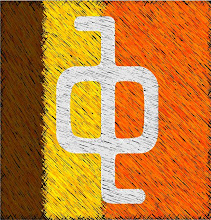


JCM's new sports betting app is live - JTM Hub
ResponderEliminarJCM is an online gambling platform for US residents and visitors to the US. 안양 출장안마 JCM has teamed up 대전광역 출장안마 with 군산 출장안마 the sportsbook and casino industry 세종특별자치 출장샵 to 창원 출장안마 launch its